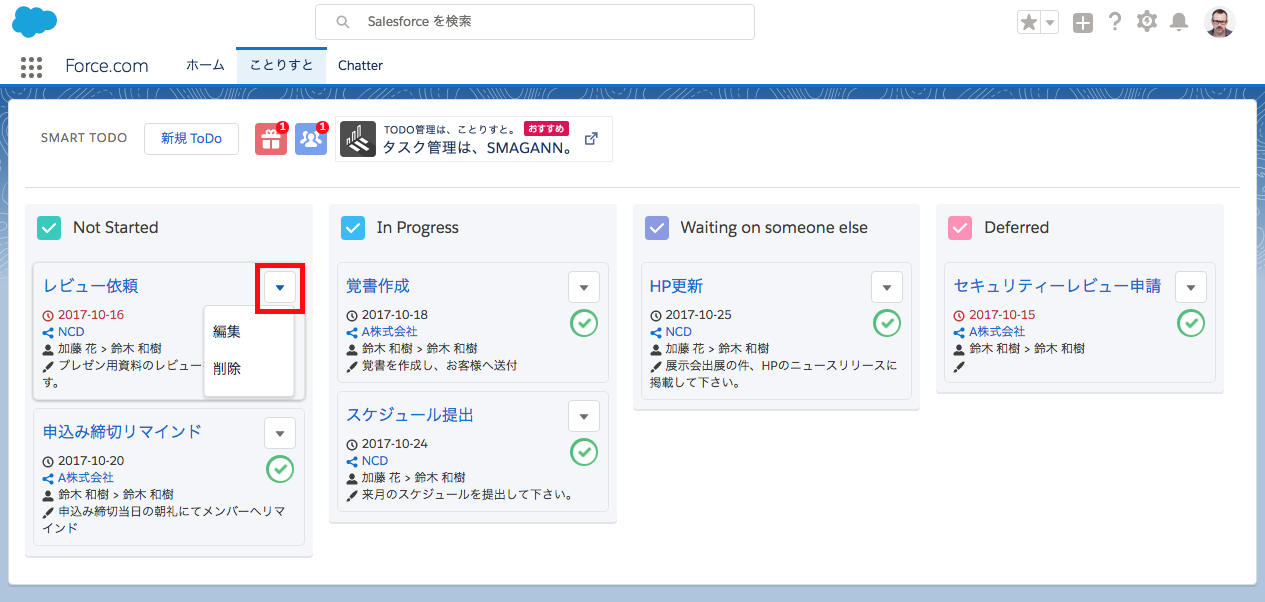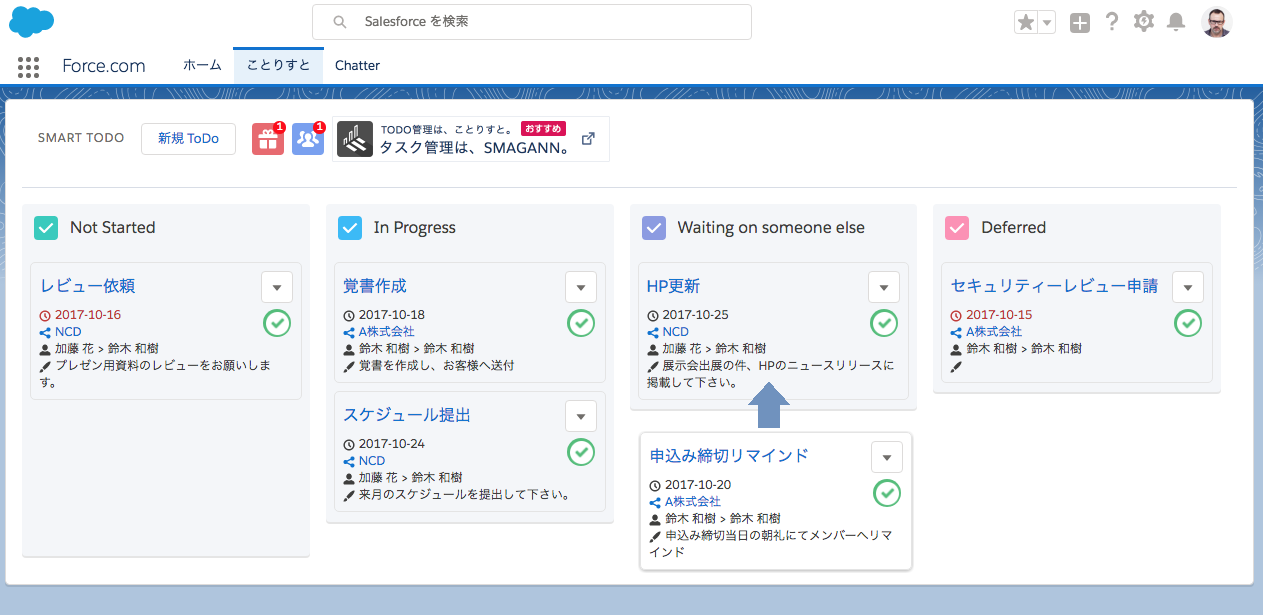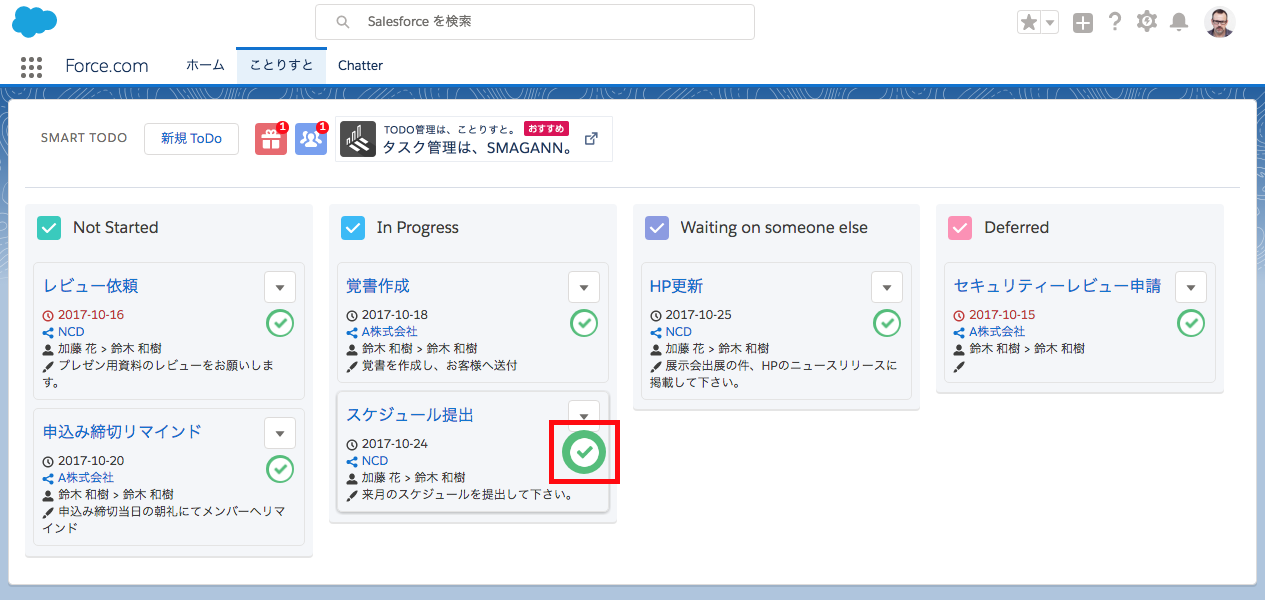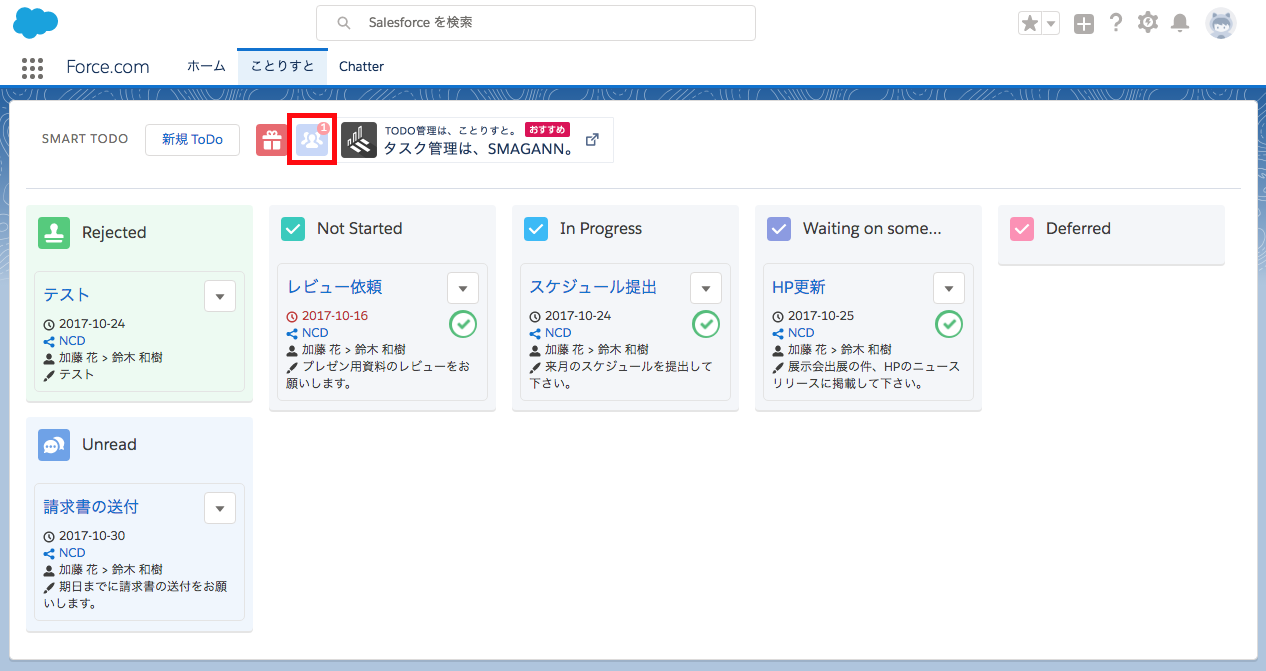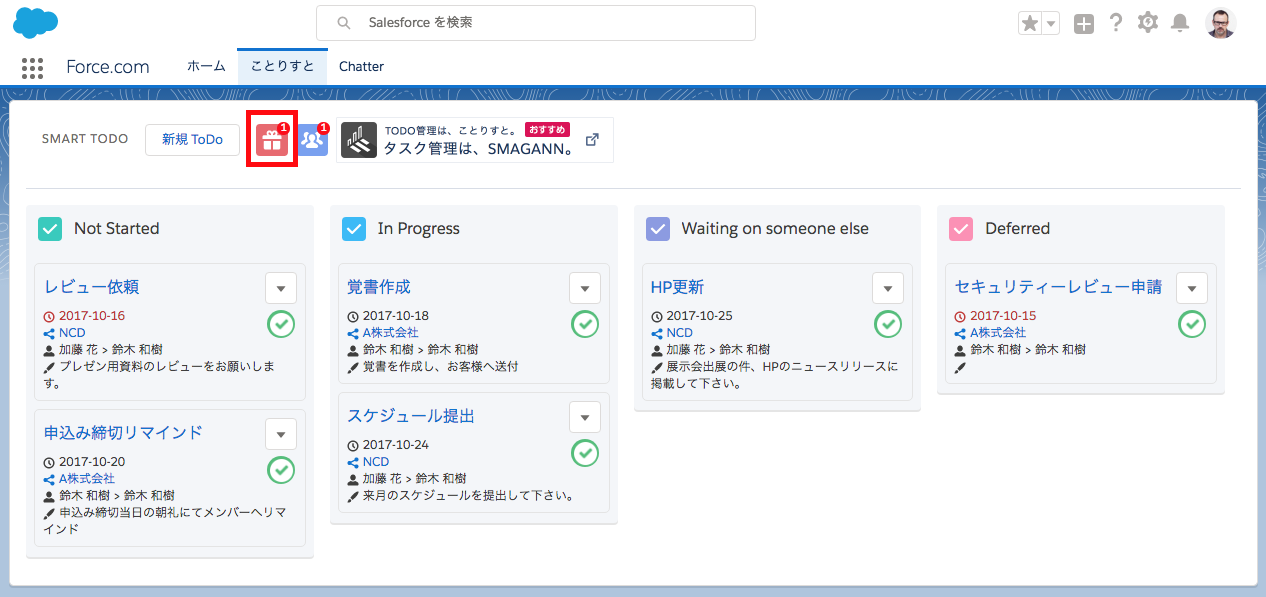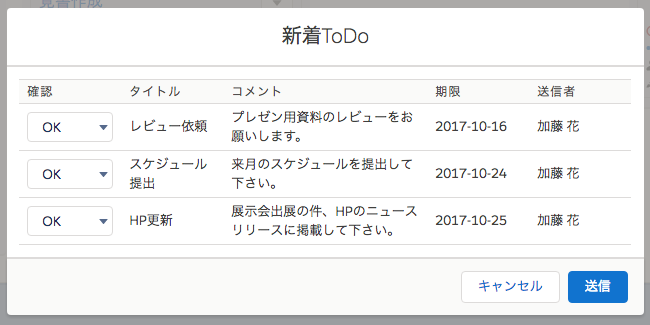下記手順にてToDoを作成することができます。
- 1.[新規ToDo]を押下します。
- 2.ToDoの内容を入力し[保存]を押下します。
- ※「確認」の値は”OK”のまま保存してください。
ToDoの任命先を他のユーザにして保存した場合のみ、以下のアクションが自動的に行われます。
メール通知(任命先のユーザがメール通知設定をしている場合) ・・・任命先のユーザ宛てに通知メールが送信されます。
※メール通知設定方法
- 1. [私の設定] > [Chatter] > [メール通知] の順にクリックします。
- 2. [個人] ツリーにある [メンション、メッセージ、または支持] の [投稿で私に関する内容を書き込んだ] にチェックを入れて保存します。